April 14
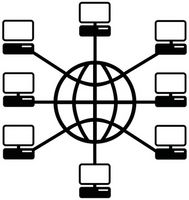
Conoscendo un indirizzo IP (Internet Protocol) indirizzo di apparecchiature di rete, come server, computer e stampanti è necessario per la condivisione di rete e per la risoluzione dei problemi problemi di rete. L'IP è identificazione univoca del attrezzature su Internet, sia che si tratti statica (assegnato in modo permanente) o dinamico (assegnato automaticamente). Trovare una configurazione IP comporta o che passa per il GUI (Graphic User Interface) o riga comandi. Diversi sistemi operativi hanno diversi modi di ottenere l'indirizzo IP; utilizzare il metodo che funziona per il sistema che si sta utilizzando.
1 Fare clic su "Start" dalla barra delle applicazioni del computer che esegue il sistema operativo Microsoft Windows.
2 Fare clic su "Esegui". Apparirà una piccola finestra.
3 Digitare le lettere "cmd" all'interno della casella accanto a "Open:" e premere "OK". Questo si aprirà un'altra finestra nota come la finestra del prompt dei comandi.
4 Digitare "ipconfig / all" accanto al cursore lampeggiante o destra al prompt. Verrà visualizzata la configurazione IP di Windows, che mostra il vostro indirizzo IP, subnet mask, gateway predefinito, DHCP (Dynamic Host Configuration Protocol) indirizzo IP del server, DNS (Domain Name Service) indirizzo IP del server e altre informazioni.
5 Fare clic su "Start" dalla barra delle applicazioni del computer che esegue il sistema operativo Microsoft Windows.
6 Clicca su "Pannello di controllo".
7 Clicca su "Connessioni di rete e Internet."
8 Clicca su "Connessioni di rete."
9 Fare doppio clic sull'icona con l'etichetta "Connessione alla rete locale". Questo può mostrare collegato e firewalled.
10 Fare clic su "Proprietà" nella scheda "Generale".
11 Evidenziare "Protocollo Internet (TCP / IP)." Fare clic su "Proprietà". Si aprirà la configurazione.
12 Fare clic sul logo "Apple".
13 Scegliere le "Preferenze di Sistema".
14 Selezionare "Rete" nella sezione connessione a Internet e di rete.
15 Scegli nel menu a discesa il tipo di connessione che avete. Ad esempio, scegliere "AirPort" se si collega tramite connessione wireless, "Built-in Ethernet" se si utilizza connessione via cavo LAN o "Built-In FireWire" se si utilizza FireWire per la connessione.
16 Clicca su "TCP / IP" per mostrare la configurazione di rete.
